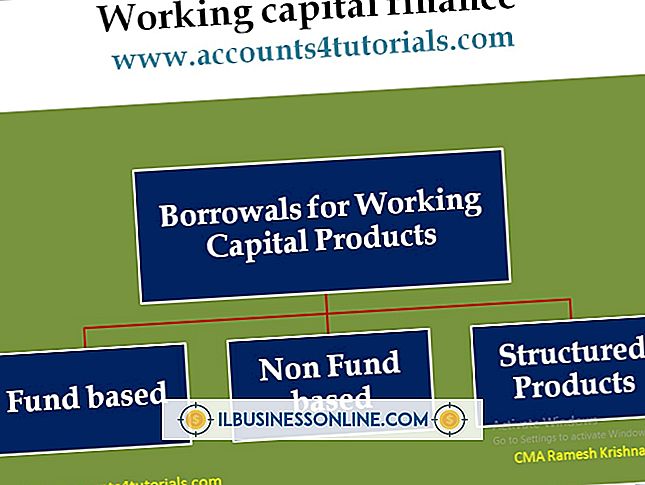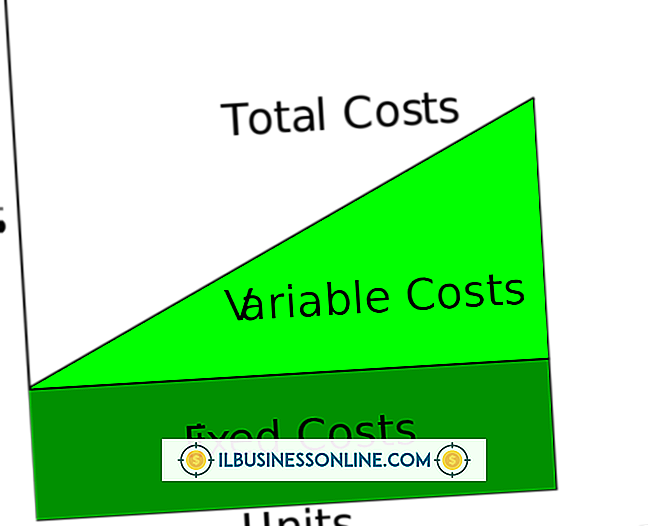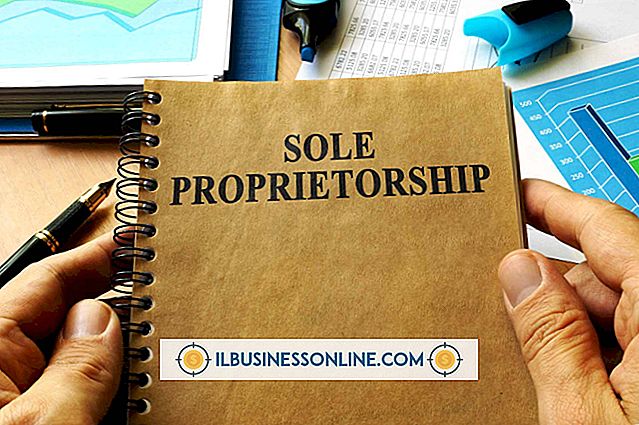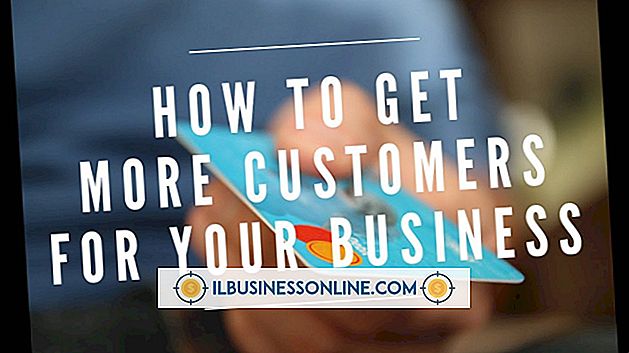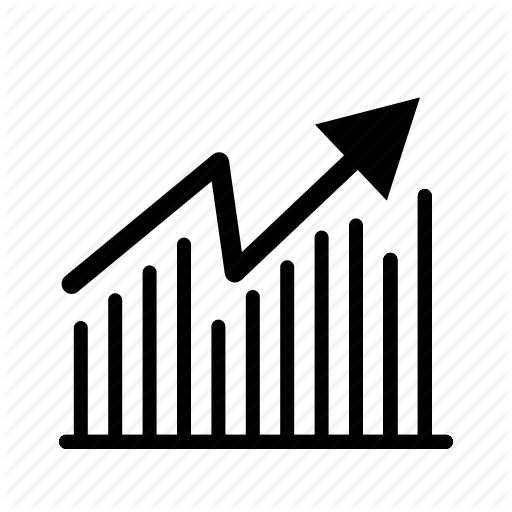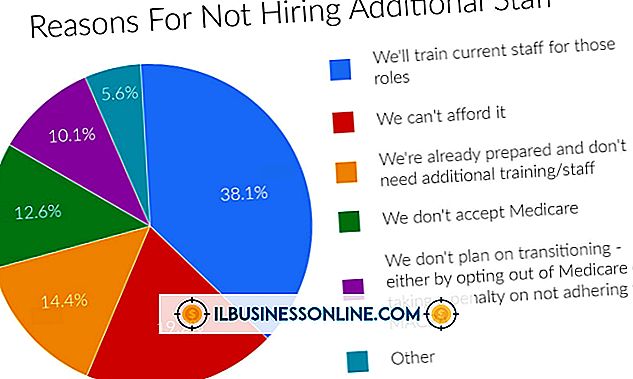하드 드라이브 닦기 지침

정보를 하드 드라이브에서 검색 할 수 없게하는 한 가지 방법은 디스크를 지우는 것입니다. 휴지통을 사용하면 간단한 삭제 취소 프로그램이 이러한 방식으로 삭제 된 파일을 복구 할 수 있기 때문에 충분하지 않습니다. 또한 빠른 하드 드라이브 재 포맷은 파일 삭제를 통해 방해받을 수 있습니다. 하드 드라이브를 지우지 않고 지우는 간단한 방법은 기존 내용을 스크램블 알고리즘 (하드 드라이브 지우기라고도 함)으로 덮어 쓰는 것입니다.
디스크 닦기
1.
Disk Wipe 실행 파일을 다운로드하여 실행하십시오 (참고 자료 참조). 디스크 지우기는 설치가 필요하지 않습니다.
2.
"시스템 로컬 디스크"트리 목록에서 하드 드라이브를 선택하십시오.
삼.
화면 상단에서 "디스크 지우기"아이콘을 클릭하십시오.
4.
파일 시스템 메뉴에서 "NTFS"를 선택하고 "다음"을 클릭하십시오.
5.
"국방부 국방부 5220.22-M (E)"을 선택하고 "다음"을 클릭하십시오.
6.
상자에 "모두 지우기"를 입력하고 "마침"을 클릭하십시오.
7.
프롬프트 창에서 "예"를 클릭하여 드라이브를 초기화하십시오.
KillDisk
1.
KillDisk 프로그램을 다운로드, 설치 및 실행하십시오 (참고 자료 참조).
2.
"로컬 시스템 장치"트리에서 지우려는 하드 드라이브 옆의 상자를 선택하십시오.
삼.
'지우기'버튼을 클릭하십시오.
4.
"방법"하위 메뉴에서 "원 패스 0"옵션을 선택하고 "사용하지 않는 클러스터 지우기", "메타 데이터 / 시스템 파일 영역 지우기"및 "파일 클러스터의 여유 공간 지우기"옵션 옆의 확인란을 선택하십시오.
5.
"시작"을 클릭 한 다음 확인 프롬프트 창에서 "예"를 클릭하여 드라이브를 닦으십시오.
지우개
1.
지우개 프로그램을 다운로드, 설치 및 실행하십시오 (참고 자료 참조).
2.
"일정 지우기"필드를 마우스 오른쪽 버튼으로 클릭하고 "새 작업"을 선택하십시오.
삼.
팝업 창에서 "수동으로 실행"방사형을 선택하십시오.
4.
'데이터 추가'를 클릭하십시오.
5.
"Erasure Method"를 "US DOD 5220.22-M"으로 설정하십시오.
6.
"Files in Folder"방사형을 클릭하고 "찾아보기"를 선택한 다음 "컴퓨터"트리에서 하드 드라이브를 강조 표시하고 "확인"을 클릭하십시오.
7.
"확인"을 클릭하여 작업을 추가하십시오.
8.
"데이터 추가"를 다시 선택하십시오.
9.
"Erasure Method"를 "US DOD 5220.22-M"으로 설정하십시오.
10.
"사용하지 않는 디스크 공간"옵션을 선택하고 "클러스터 팁 지우기"상자를 체크하고 드롭 메뉴에서 하드 드라이브를 선택하십시오.
11.
"확인"을 클릭하여 작업을 추가하십시오.
12.
"확인"을 다시 선택하여 "작업 속성"창을 닫습니다.
13.
일정 지우기에서 작업을 마우스 오른쪽 단추로 클릭하고 "지금 실행"을 선택하여 드라이브를 지 웁니다.
팁
- 이 기사에 소개 된 모든 프로그램은 무료로 사용할 수 있습니다.
- Windows를 부팅하는 드라이브는 지울 수 없습니다. 하드 드라이브는 다른 하드 드라이브에서 Windows를 실행하는 컴퓨터에 연결해야합니다. 닦을 하드 드라이브를 컴퓨터 내부 또는 외부 인클로저 내부에 연결하십시오. 이 프로세스는 실행하는 데 몇 시간이 걸릴 수 있습니다.
경고
- 닦기 전에 드라이브의 중요한 데이터를 백업하십시오. 하드 드라이브에 저장된 모든 데이터는 삭제 과정에서 지워집니다. 파일 복구 프로그램은 닦은 드라이브에서 파일을 복구하는 성공률이 매우 낮습니다.